Como Atualizar iPhone para o iOS 15
Manter seus dispositivos baseados em iOS atualizados é importante e aqui lhe mostramos como fazer exatamente isso em seus dispositivos. Você vai aprender como fazer o download do último iOS 15 e instalá-lo em seu iPhone e iPad.
AnyFix – Atualização do iOS
Fazer upgrade e downgrade do sistema iOS com um clique
- Atualizar seu iPhone para a mais nova versão do iOS
- Voltar para atualização anterior do iPhone com facilidade
- Corrigir erros relacionados a atualização do iPhone
Avaliação GratuitaDisponível para Win & Mac
A Apple faz um ótimo trabalho na promoção de novas funções nos últimos lançamentos do sistema operacional iOS. Você deve ter notado que cada vez que atualizar o iPhone para a última versão do iOS, serão encontrados novos aplicativos e recursos em seu dispositivo. Portanto, é importante que você mantenha seu iPhone ou iPad atualizado com as últimas versões do iOS.
A última versão do iOS agora é o iOS 15 publicado neste outono. Como muitas outras atualizações, ele traz um novo visual, e uma série de novos recursos legais para você. Uma vez feita a atualização do iOS 15 em seu dispositivo, você descobrirá haver um monte de coisas novas para se brincar em seu iPhone e iPad.

Chegou o Novo iOS 15
O objetivo deste guia é mostrar-lhe como você pode atualizar seus dispositivos iOS para a última versão disponível e qual é a última versão. Desta forma, você estará a par e não perderá nenhuma atualização do sistema operacional para seu dispositivo.
Qual é a versão mais recente do iOS?
Dependendo de quando você estiver lendo este artigo, a última versão do iOS pode ser mais nova do que a mencionada aqui.
A partir deste escrito, a última versão pública do iOS é iOS 14 e a Apple lançará o iOS 15 público neste outono com muitas novas características e melhorias.
- FaceTime com Novo Recurso: As chamadas do FaceTime estão equipadas com 3 recursos principais: SharePlay, Áudio Espacial e Visualização em Grade, com os quais as conversas no FaceTime tornam mais natuais.
- Mensagens Atualizado: Um novo recurso Compartilhado com Você vem integrado no Mensagens para facilitar a visualização do conteúdo compartilhado.
- Novo Foco: 4 modos padrão e a opção de adicionar um modo personalizado no novo recurso Foco ajudará os usuários a se concentrar durante várias atividades.
- Notificações Atualizado: O Notificações é redesenhado com fotos dos contatos e ícones dos apps.
- Mapas mais Detalhado: O Mapas fica mais vívido em 3D, esclarecendo as condições do trânsito.
Quais são os iPhones que recebem o iOS 15?
O iPhone 7 receberá o iOS 15? Meu iPhone 8 irá receber iOS 15? Muitas pessoas com um dispositivo relativamente mais antigo podem fazer a pergunta. iOS 15 irá suportar os dispositivos do iPhone 6s e posterior, verifique a compatibilidade do iOS 15 agora e saiba se seu iPhone irá receber iOS 15:
- iPhone 12 mini/iPhone 12/iPhone 12 Pro/iPhone 12 Pro Max
- iPhone SE (2020)
- iPhone 11/iPhone 11 Pro/iPhone 11 Pro Max
- iPhone XS/iPhone XS Max
- iPhone XR
- iPhone X
- iPhone 8/iPhone 8 Plus
- iPhone 7/iPhone 7 Plus
- iPhone 6/iPhone 6s Plus
- iPhone SE ( 1ª geração)
Como atualizar iPhone para iOS 15
Se você estiver pronto para atualizar o iPhone para a última versão do iOS, há duas maneiras para atualizar o dispositivo.
Você pode realizar uma atualização sem fio que ocorre diretamente em seu iPhone, ou pode usar o aplicativo iTunes em seu computador para atualizar seu dispositivo. Ambos os métodos acabam fazendo a mesma coisa e cabe a você decidir com qual método você gostaria de proceder. Aqui mostramos a você ambos:
Antes de atualizar o iPhone para o novo iOS 15, você pode primeiro fazer um backup completo de seu iPhone caso qualquer problema de atualização do iOS possa causar perda de dados. Você pode fazer o backup de seu iPhone com o iTunes, iCloud ou fazer o backup de fotos e vídeos com o Google Photos, etc.
Atualizar para a nova versão iOS a partir do próprio iPhone
A opção de atualizar sem fio o novo iOS está localizada diretamente no aplicativo Ajustes em seu iPhone. Aqui está como você o utiliza.
Inicie o aplicativo Ajustes em seu iPhone e selecione Geral. Depois, toque em Atualização de Software.
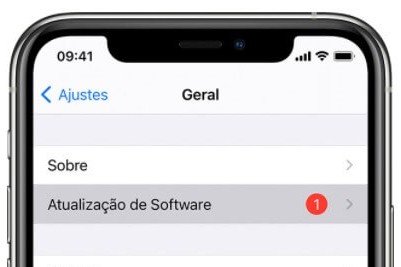
Atualização de Software no Ajustes
Se uma atualização estiver disponível para seu dispositivo, você a verá na tela. Haverá também uma opção chamada Baixar e Instalar que permite baixar os arquivos de atualização e instalá-los em seu iPhone. Toque na opção e seu iPhone começará a baixar a atualização e ele instalará automaticamente a atualização.
Atualizar para a nova versão do iOS no iPhone com iTunes
Se você é um fã do iTunes e prefere usá-lo para fazer as tarefas, você ficaria feliz em saber que você pode usar seu aplicativo favorito para atualizar o iPhone. O seguinte mostra como fazer isso.
Passo 1. Baixe e instale a última versão do iTunes se você ainda não o tem.
Passo 2. Inicie o iTunes em seu computador e conecte seu iPhone ao seu computador usando um cabo USB.
Passo 3. O iTunes reconhecerá seu dispositivo e um ícone aparecerá na interface. Clique no ícone de seu dispositivo no iTunes.
Passo 4. Clique na guia que diz Geral abaixo dos detalhes de seu iPhone. Em seguida, encontre e clique no botão Buscar Atualizações.
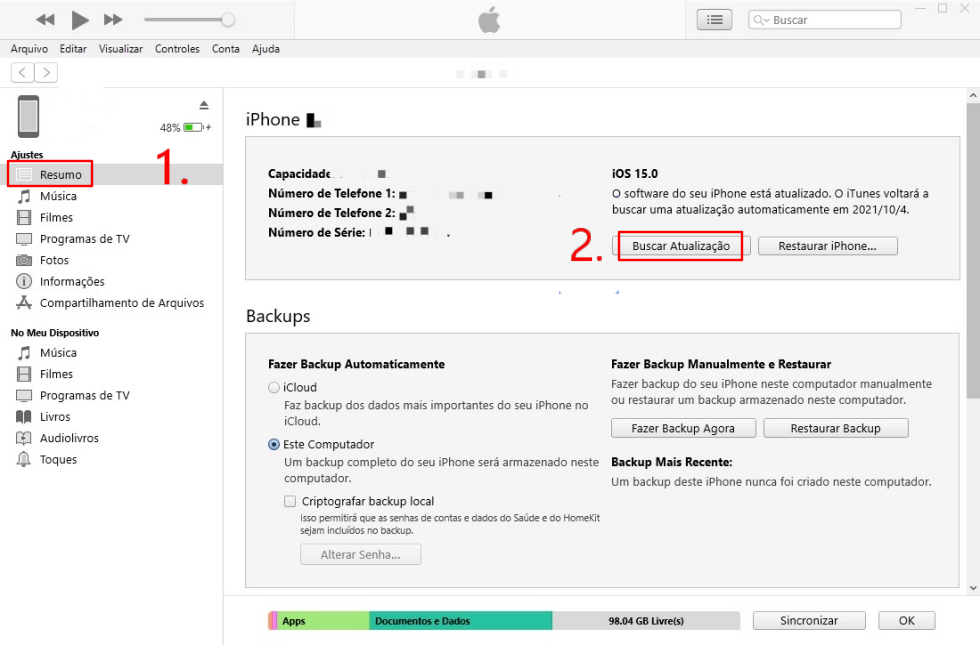
Atualizar iPhone com iTunes
Passo 5. Se o iTunes descobrir que uma atualização do iOS está disponível, ele pedirá que você a instale em seu dispositivo. Clique no botão Baixar e Atualizar no prompt para instalar a atualização em seu iPhone.
Ele começará a baixar a atualização. Quando ele for baixado, seu iPhone será atualizado automaticamente para você.
Você poderá então reiniciar o iPhone para ver quais novos recursos e aplicativos a nova atualização trouxe para você. Você ficará surpreso como sempre.
Como atualizar iPhone para a última versão iOS via AnyFix
Se todas as soluções mencionadas acima não resolveram o problema, você pode tentar AnyFix — Recuperação do Sistema iOS para atualizar o iOS para o mais novo. Como uma solução profissional do sistema/iTunes, AnyFix pode resolver a maioria dos problemas do sistema iOS e iTunes sem nenhum esforço. Além de resolver problemas do iTunes e do sistema, AnyFix pode ajudar você a atualizar o iPhone em minutos.
Avaliação Gratuita * 100% Limpo e Seguro
Os seguintes passos levarão a uma maneira fácil de atualizar seu dispositivo iOS sem perda de dados.
Passo 1. Baixe AnyFix — Recuperação do Sistema iOS e execute-o em seu computador > conecte seu iPhone ao computador e depois escolha Upgrade/Downgrade iOS.
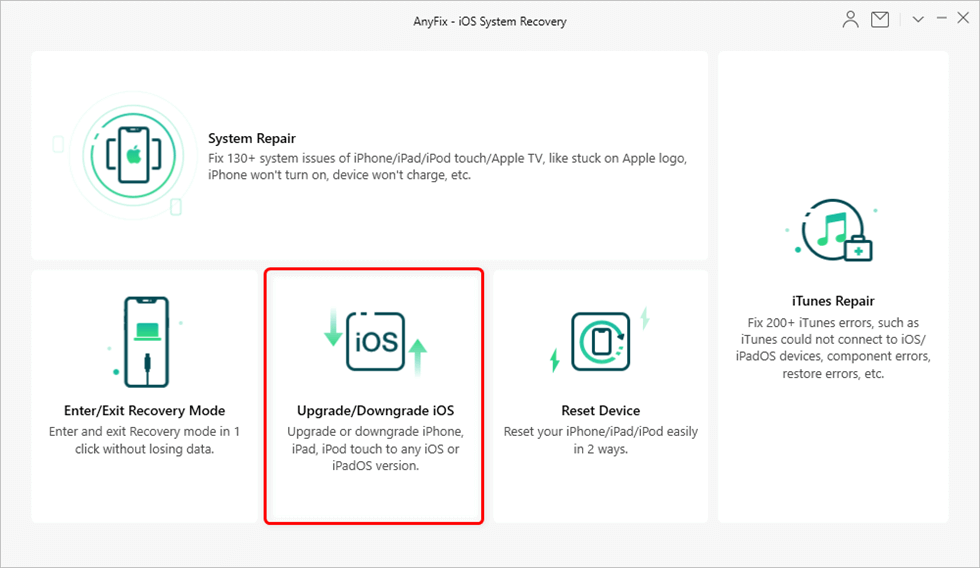
Escolher Upgrade/Downgrade iOS
Passo 2. Escolha 1 clique para upgrade iOS/iPadOS > Toque em Começar Agora para continuar.
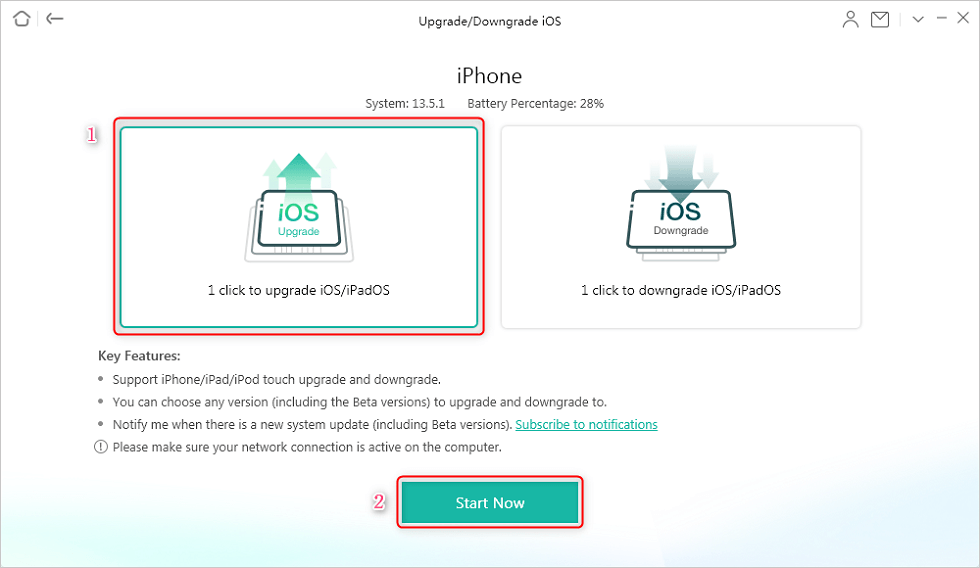
Escolher Modo 1 Clique para Upgrade do iOS/iPadOS
Passo 3. Escolha o arquivo de sistema iOS adequado para download > Clique no botão Upgrade para atualizar o iPhone.
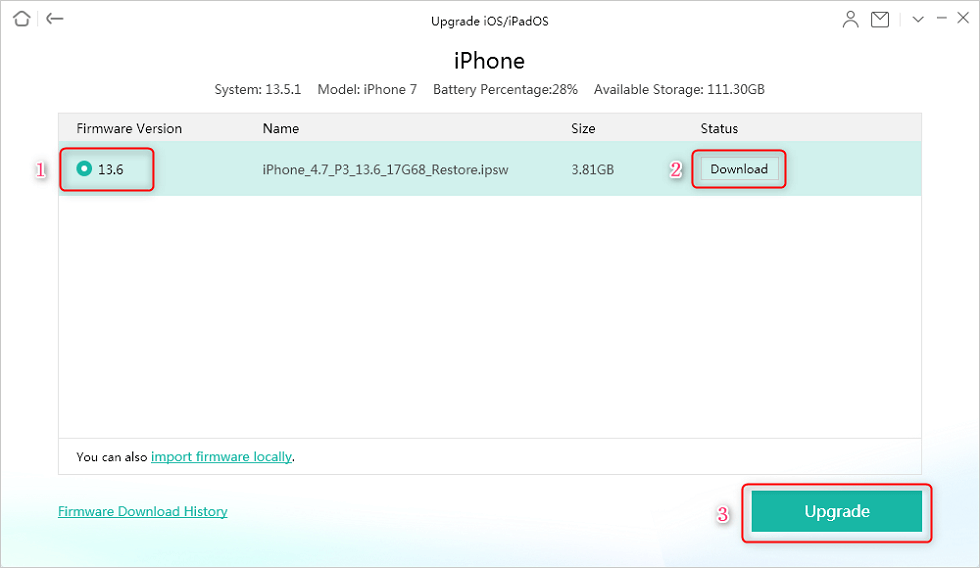
Selecionar um Arquivo de Versão iOS
Passo 4. Minutos depois, você pode ver esta página em seu computador.
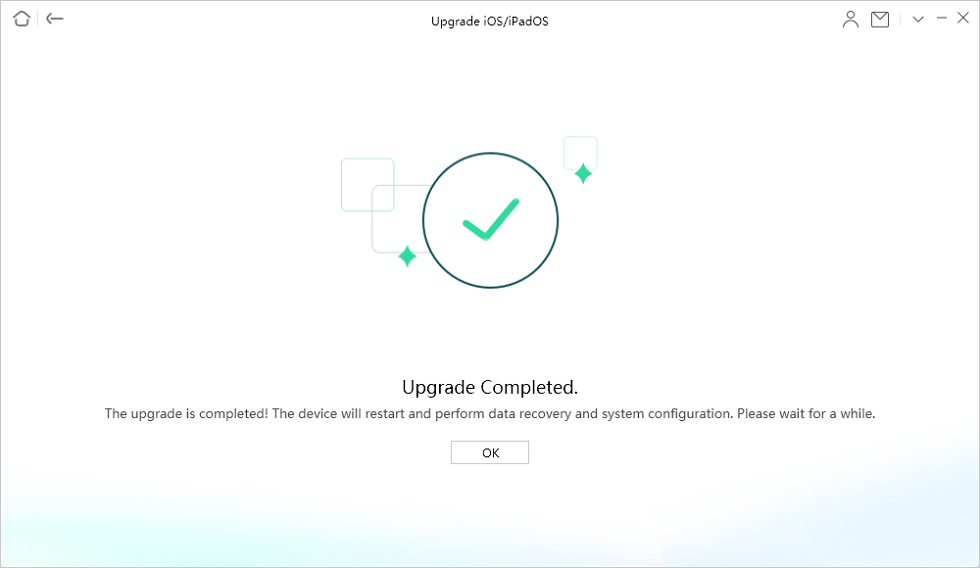
A Página de Upgrade Concluído
Solução para problemas da atualização iOS 15
É muito comum encontrar problemas ao atualizar para um novo iOS, incluindo o iOS 15. Se seu iPhone ficar preso a esses problemas comuns de sistema ao obter um novo iOS, você também pode tentar AnyFix — Recuperação do Sistema iOS para fazer com que seu iPhone volte ao normal, como:
- iPhone travou na tela branca com a maçã
- iPhone travou na atualização
- iPhone reiniciando sozinho
- iPhone não liga só aparece maçã
- iPhone travado no modo de recuperação
- iPhone congelado
- …e mais
Avaliação Gratuita * 100% Limpo e Seguro
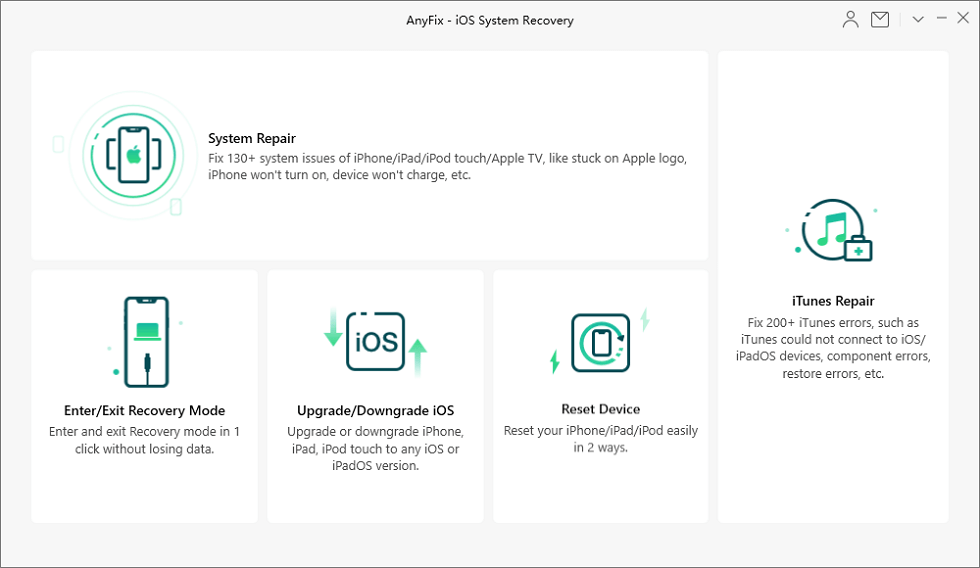
Reparar o Sistema iOS com AnyFix
Conclusão
É altamente recomendável que você mantenha seus dispositivos iPhone e iPad atualizados com as últimas versões do iOS. Isto é para garantir que seus dispositivos estejam livres de bugs, tenham as últimas funções, e você poder desfrutar de uma experiência mais estável possível com o iOS em seu dispositivo. E, se você encontrar algum problema ao atualizar o iPhone, pode simplesmente baixar e instalar AnyFix — Recuperação do Sistema iOS em seu PC ou Mac para reparar seus problemas de atualização do iPhone.
Perguntas relacionadas ao produto? Entre em contato com nossa equipe de suporte para obter uma solução rápida >

